Linuxコマンドラインで作業しているときに、どのプロセスがCPUまたはメモリを最も消費しているかなど、プロセス関連の詳細を確認したい場合があります。さて、これを簡単に行うことができるコマンド(吹き替えトップ)があります。このチュートリアルでは、わかりやすい例を使用してこのツールについて説明します。
ただし、その前に、この記事で説明されているすべての例がUbuntu16.04LTSマシンでテストされていることを言及する価値があります。
Linuxトップコマンド
topコマンドは、Linuxカーネルによって現在管理されているプロセスまたはスレッドのリストと、それらに関連する有用な情報を表示します。ツールの構文は次のとおりです。
top [options]
そして、これがツールのマニュアルページに書かれていることです:
The top program provides a dynamic real-time view of a running
system. It can display system summary information as well as a
list of processes or threads currently being managed by the Linux
kernel. The types of system summary information shown and the
types, order and size of information displayed for processes are
all user configurable and that configuration can be made persis?
tent across restarts.
The program provides a limited interactive interface for process
manipulation as well as a much more extensive interface for per?
sonal configuration -- encompassing every aspect of its opera?
tion.
以下は、トップコマンドがどのように機能するかについての良いアイデアを与えるはずのいくつかのQ&Aスタイルの例です。
Q1。トップの使い方は?
簡単です。オプションなしで「top」コマンドを実行するだけです。
top
これが私のシステムで生成された出力です:
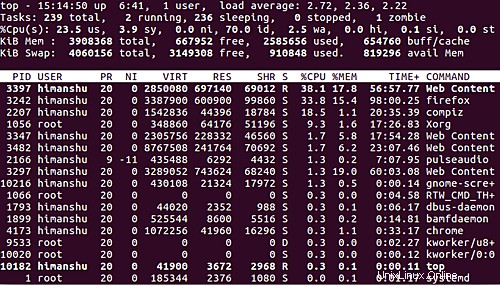
スクリーンショットに表示されているのは、生成されたリアルタイム出力(一定の間隔で変化する)のスナップショットにすぎないことに注意してください。
Q2。トップコマンドの出力を理解するには?
最初の行から始めましょう。これには、(この順序で)、現在の時刻、システムが稼働してからの期間、アクティブなユーザーセッション、およびシステムの平均負荷(それぞれ、最後の1分、5分、および15分)のエントリが含まれます。
2行目には、プロセスの総数、実行中のプロセスの数、スリープ中のプロセスの数、停止したプロセスの数、ゾンビ状態のプロセスの数に関する情報が(この順序で)含まれています。
3行目には、CPU使用率の情報が含まれています。詳細は次のとおりです。
us, user : time running un-niced user processes
sy, system : time running kernel processes
ni, nice : time running niced user processes
id, idle : time spent in the kernel idle handler
wa, IO-wait : time waiting for I/O completion
hi : time spent servicing hardware interrupts
si : time spent servicing software interrupts
st : time stolen from this vm by the hypervisor
次の2行は、RAMとスワップメモリの使用量に関連する情報を示しています。そして最後に、プロセス関連情報があります。これは、プロセスID、プロセスを所有するユーザー、プロセスの優先度、プロセスの優れた価値、プロセスで使用される仮想メモリ、物理メモリ、共有メモリ、プロセスステータスで構成されます。 (スリープ、実行中、またはゾンビ)、CPUとRAMの使用量、アクティビティの時間、およびプロセスを開始したコマンド。
Q3。トップ出力内からプロセスを強制終了する方法は?
これは非常に簡単です。「k」を押すだけで、topは強制終了するプロセスのPIDを要求します。プロセス列ヘッダーを含む行のすぐ上に、次のようなメッセージが表示されます。
PID to signal/kill [default pid = 3397]
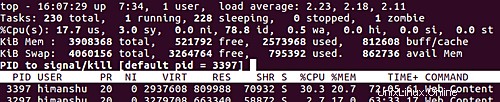
ご覧のとおり、プロセスIDを入力するか、デフォルトでtopがリストの最初のプロセスを(SIGTERMを送信して)強制終了しようとします。信号が送信されると、次のようなメッセージが生成されます。
Send pid 3007 signal [15/sigterm]
Q4。プロセスの優先度を変更するにはどうすればよいですか?
「k」が強制終了の場合と同様に、プロセスの優先度を変更したい場合(またはプロセスを放棄したい場合)に「r」を押すことができます。 'r'を押すと、次のようなメッセージが生成されます。
PID to renice [default pid = 3397]
したがって、PIDを入力するか、topは、デフォルトでリストの最初のプロセスの優先度を再設定しようとします。たとえば、PIDを渡した後、topから新しい素敵な値を尋ねられました。
Renice PID 2665 to value
値を入力してEnterキーを押すだけで、問題のプロセスの適切な値が変更されることがわかります。
Q5。トップコマンドのリフレッシュレートを変更するには?
デフォルトでは、topは3秒ごとに出力を更新しますが、「d」を押すことでこれを微調整できます。コマンドは、新しい遅延値を入力するように要求します:
Change delay from 3.0 toに変更します
値を入力してEnterキーを押すだけです。それだけです。
Q6。トップコマンドの出力をユーザーに制限するにはどうすればよいですか?
デフォルトでは、topコマンドはすべてのプロセスを表示します。ただし、「u」を押すと、出力を特定のユーザーに制限できます。
Which user (blank for all)
上の行にユーザー名を入力してEnterキーを押すだけで、入力した名前のユーザーが所有するプロセスのみが出力に含まれることがわかります。
たとえば、「root」と入力すると、出力は次のようになります。
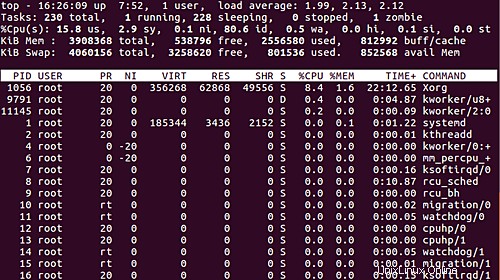
Q7。トップディスプレイを引数と一緒に完全なコマンドにする方法は?
これは、「c」を押すことで実行できます。次に例を示します:

そのため、完全なコマンドパスとコマンドライン引数を出力に表示できます。
Q8。インタラクティブなトップコマンドのヘルプを取得するにはどうすればよいですか?
インタラクティブなトップコマンドに関連するヘルプを表示するには、「h」を押します。出力には、使用可能なコマンドとその機能が表示されます。たとえば、「h」を押したときにシステムにポップアップ表示されたものは次のとおりです。
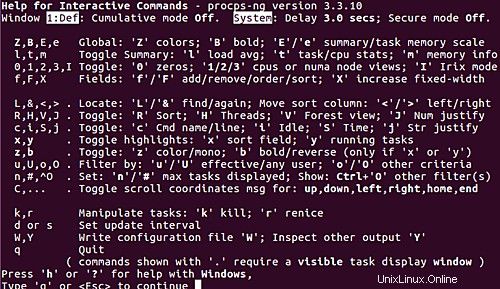
ここで表面を引っかいたところです。 topコマンドは、さらに多くの機能を提供します。この記事で説明した内容をすべて理解し、実践を終えたら、トップのマニュアルページにアクセスして詳細を確認してください。